+7 (727) 393-32-96
382-73-18
+7 701 014 53 62
![]()
.jpg)
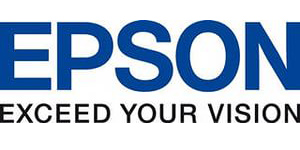
.jpg)
.jpg)
.jpg)
.jpg)
.jpg)
.
.

Часто задаваемые вопросы
Иногда приходится объясняться с клиентами по данному вопросу...
Представьте, что Вы позвонили и заказали заправку картриджа. Естесственно, Вы ожидаете ответа, что мастер уже выезжает, и будет через пятнадцать минут. Не правда ли, радужная перспектива? Да, такое бывает иногда, только если Вы находитесь в пределах шаговой доступности и в офисе сидит свободный заправщик.
В действительности всё происходит сложнее.
Ваш звонок может поступить в любое время.Мы связываемся с ближайшим свободным мастером передаем ему вашу заявку, в свою очередь мастер составляет оптимальный маршрут и едет сразу на несколько заявок. Иногда мастер может задержаться у клиентов дольше положенного по тем или иным причинам, от него не зависящим. Отсюда и получаются накладки. В таком случае мы стараемся предупредить клиента о возможной задержке или договориться на другое удобное время.
Если Вы позвонили в конце рабочего дня и свободного заправщика нет, мы переносим заказ на следующий день.
Если же Вы привезете картриджи к нам в офис, то на заправку каждого будет потрачено около 10 минут.
Чип содержит информацию о том, новый ли картридж или нет, подходит он в данный аппарат (принтер) или нет, количество страниц, которые он может распечатать и другую информацию. Сам чип не получает и не знает достоверной информации о том, сколько тонера осталось в картридже. Поэтому, если заправить картридж без перепрошивки чипа, то принтер все равно будет сообщать Вам, что картридж пустой и его необходимо заменить. Есть модели принтеров, в которых можно игнорировать сообщёния и предупреждения о том, что заканчивается тонер, и при этом продолжать печать, не перепрошивая чип.
Да, но при установке нового картриджа в аппарат необходимо удалить, либо заклеить чип липкой лентой.

Все используемые нами прошивки готовятся индивидуально под каждый аппарат и проходят обязательную
проверку. Мы гарантируем, что прошивка принтера не повлияет на работоспособность самого аппарата.
Многие пользователи, считают, что в картридже может «сломаться» только фотобарабан или закончиться тонер, и они являются основной проблемой не качественной печати. Эти детали существенно влияют на качество печати, но кроме них в картридже содержится большое количество других деталей, от состояния которых сильно зависит результат печати. Картридж состоит из 5-6 важных деталей, и если хотя бы одна из них выработала свой ресурс, то картридж будет выдавать не качественные отпечатки. Для дальнейшего использования картриджа для качественной печати износившуюся деталь необходимо заменить.
Да, правда. Причин может быть несколько:
а) Несоблюдение правил эксплуатации. Всего ОДНА страница со скрепкой, попав в тракт устройства, способна существенно ухудшить качество печати, а во многих случаях полностью вывести устройство из строя.
б) Заправка «стартового картриджа». В последнее время на рынке появились «стартовые картриджи», картриджи с не большим ресурсом фотобарабана и меньшим количеством тонера. Производители наладили выпуск таких картриджей для того, что бы усложнить процедуру заправки и восстановления. В некоторых новых картриджах производства HP и Samsung фотобарабан не выдерживает даже 1й заправки. Отличить обычный и «стартовый картридж» невозможно, поэтому при первой заправке следует быть готовым, что фотобарабан уже после 3000 копий начнет выдавать грязные отпечатки и его придется менять.
В) Картридж или устройство имело незначительный дефект. Часто в картридже большое количество дефектов не заметны на стандартном отпечатке (текст 5% заполнение). При заправке такие дефекты становятся заметнее, так как новый тонер, который был засыпан в картридж, вносит свою специфику в работу узлов картриджа и самого устройства.
Это правда. Поврежденный картридж начинает выводить изображения с разными дефектами (полосы, точки, пятна...). На все эти дефекты требуется дополнительное количество тонера. Кроме этого в картридже, который давно не проходил ремонт присутствует скрытый износ. Зачастую визуально он не виден и не выражается в физических деформациях или трещинах. В лазерных картриджах основной элемент, который в первую очередь подвержен износу - это фоточувствительный барабан, именно он переносит изображение в виде тонера на бумагу. При его износе изменяются светочувствительные свойства, и на барабан наносится большее количество тонера, чем необходимо. Этот лишний тонер либо попадает на бумагу и создает серый фон (10% случаев), либо попадает в бункер отработки и больше никогда не принимает участия в процессе печати. Следовательно, расход тонера больше, а ресурс картриджа меньше. Качество печати в ряде случаев не страдает. Чрезмерный расход тонера - это еще один повод произвести ремонт картриджа до того, как он начал выдавать не качественные отпечатки.
На быстроту износа фотобарабана влияет много факторов:
1. Качество бумаги - чем лучше бумага, тем дольше служит фотобарабан
2. Плотность бумаги - чем плотнее бумага, тем больше механического воздействия на фотобарабан и тем меньше срок его службы
3. Покрытие бумаги - как правило, глянцевая бумага не подходит для печати на лазерных устройствах. Тонер просто плохо «держится» на этой бумаге и налипает на фотобарабан, что в итоге приводит к более быстрому износу.
4. Интенсивность печати - износ фотобарабана прямо пропорционален количеству отпечатанных страниц, т.е. чем больше вы печатаете, тем быстрее изнашивается фотобарабан.
6. Использование фирменных бланков - многие фирмы используют фирменные бланки (отпечатанные на цветном принтере или в типографии) - бланки создают дополнительную нагрузку на фотобарабан, тем более что дополнительная нагрузка приходится постоянно на одни и те же области фотобарабана.
7. Использование «половинок». Часто пользователи для экономии бумаги и тонера печатают на страницах формата А5 и меньше. Лист формата А4 разрывают на 2 части при помощи линейки и их используют для печати. Такие листы имеют шершавую кромку, которая сильнее воздействует на фотобарабан и приводит к более быстрому износу.
8. Культура пользователя - нужно следить за устройством, вовремя проводить чистку и профилактику, не использовать листы со скрепками, не печатать больше заявленного производителем количества.
9. Среднее количество страниц печатаемых за одно задание. Чем больше количество страниц пускаемых на печать за одно задание, тем больше качественных отпечатков сможет сформировать фотобарабан.
Вопрос расхода тонера является весьма субъективным. Пользователям часто кажется, что их картридж отпечатал меньше страниц, чем раньше. В расчет редко берут такие факты:
- на одном устройстве обычно печатают несколько человек
- объем печати в этом месяце был большее
- печатные материалы, были более насыщены графическими элементами или текстом
- физический износ картриджа/фотобарабана
- качество бумаги
- техническое состояние принтера
- климат в помещении
А это все существенно влияет на ресурс картриджа. Разность в ресурсе одинаковых картриджей может достигать 30%!
Картридж условно можно разделить на 3 части:
- Тонер
- Детали блока переноса изображения
- Корпус
Эти узлы картриджа названы в порядке выработки их ресурса.
Почти все детали блока переноса изображения имеют значительный ресурс, но и они не вечны. Исключение составляют фотобарабан и некоторые виды дозирующего лезвия. Эти детали, как правило, выходят из строя раньше остальных деталей блока переноса изображения. Если выходит из строя хотя бы одна деталь блока переноса изображения, картридж начинает выдавать не качественные отпечатки. Для дальнейшего использования картриджа с высоким качеством печати необходимо износившуюся деталь заменить.
Корпус картриджа представляет собой комплекс пластмассовых частей, которые связывают в единое целое детали блока переноса изображения, тонер и, по сути, является, основной, которую нельзя заменить. В картридже можно заменить все, кроме корпуса.
Мы придерживаемся оригинальной технологии, которая обеспечивает замкнутый цикл использования картриджей. Во время заправки и восстановления корпус получает минимальные повреждения.
Из всего вышесказанного можно сделать вывод - большинство лазерных картриджей при соблюдении технологии заправки и восстановления, а так же своевременном ремонте можно восстанавливать многократно.
Иногда на дисплее принтера или копира загорается надпись «замените картридж». Чаще всего это связано с недостатком тонера в картридже и легко устраняется. Достаточно заправить картридж и поменять ЧИП (если это необходимо).
Реже это связано с неисправностью принтера, это легко диагностируется заменой картриджа. Если, при заведомо исправном картридже, ошибка остается, значит, неисправность в принтере
 |
Принтер Samsung ML-1660 / 1665 / 1667 Для распечатки отчета необходимо нажать и удержать кнопку |
 |
Принтер Samsung ML-1860 / 1865 / 1867 Для распечатки отчета необходимо нажать и удержать кнопку |
 |
Принтер Samsung SCX-3200 / 3205 / 3207 Распечатать отчет можно 2 способами. 1. Нажимаем и удерживаем кнопку "стоп" |
 |
Принтер Samsung SCX-4600 / 4623F / 4623FN / Нажимаем 3 раза кнопку "меню", появляется надпись "настройка |
 |
Принтер Xerox WC 3210 / 3220 Нажимаем 3 раза кнопку "меню", появляется надпись "настройка |
 |
Принтер Samsung CLX- 3175 (цветной) Нажимаем 3 раза кнопку "меню", появляется надпись "настройка |
 |
Принтер Samsung CLX- 3180 / 3185/ Нажимаем 3 раза кнопку "меню", появляется надпись "настройка |
 |
Принтер Xerox WC 3550 На панели аппарата нажимаем кнопку "статус устройства". |
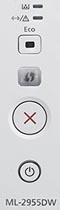 |
Принтер Samsung ML-2950 / 2950ND / 2950DW / Для печати "Отчет о конфигурации" - на панели инструментов |
 |
Принтер Samsung ML-3310 / 3310D / 3310ND / Для печати "Отчет о конфигурации" - нажимаем кнопку "меню". С помощью кнопок влево-вправо находим слово "информация", далее |
 |
Принтер Samsung SCX 5637 / 5637FR Для печати "Отчет о конфигурации" - Нажимаем 3 раза кнопку "меню", появляется надпись "настройка системы", нажимаем "ОК". |
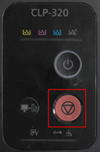 |
Принтер Samsung CLX-320 / 320N / 320W Для печати отчета необходимо нажать и держать кнопку "стоп" Отчет конфигурации так же можно распечатать с помощью |
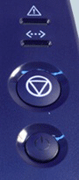 |
Принтер Xerоx Phaser 3140 / 3155 / 3160n Печать отчета возможна, только если чип не заблокировал работу Для печати отчета необходимо нажать и удержать кнопку "стоп" |
'
Адрес: г. Алматы,
пр. Сейфуллина д. 284 оф.7
телефон: +7 (727) 393-32-96,
+7 (727) 382-73-18
+ 7 701 014 53 62
email: info@startcopy.kz


